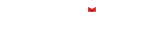Ubuntu za početnike #2 – Instalacija
U ovom delu ćemo se uglavnom baviti instalacijom Ubuntua. Postoje tri osnovna načina za instalaciju: 1) probna instalacija; 2) instalacija kroz Windows ili 3) instalacija na „čist“ kompjuter. Obradićemo ih sve.

Ovo je drugi u seriji tekstova „Ubuntu za početnike“:
Kao što smo najavili, serijal približavanja Linuxa korisnicima koji bi želeli da pređu na open source ali možda imaju neke nedoumice će biti obrađen u narednih par tekstova. Ceo serijal je pisan od strane početnika Linux vodama i cilj je pokrivanje što više problema i dečijih bolesti na koje novi korisnici nailaze i to iz ugla početnika i na što jednostavnijem jeziku. Ipak, ukoliko nikad niste samostalno instalirali neki operativni sistem a na kompjuteru imate važne podatke, možda je najbolje da nađete nekog iskusnijeg da vam pomogne. Instalacija operativnog sistema uvek može da pođe naopako iz nepredviđenih razloga kao što je na primer nestanak struje, ali bi u principu sve trebalo da bude bezopasno po vaše podatke.
Pa da počnemo.
U prvom delu ćemo se baviti instalacijom. Ona uglavnom ne predstavlja problem, mada je u nekim situacijama potreban malo veći broj koraka, no o tome nešto kasnije. Za početak treba da odaberemo distribuciju, odnosno verziju, Linuxa koju želimo da instaliramo. Kao što je već napomenuto, najjednostavniji i za početnike najbolji je Ubuntu. Sve što nam treba se nalazi na adresi http://www.ubuntu.com/. U trenutku pisanja ovog teksta najsvežija stabilna verzija je Ubuntu 12.04 „Precise Pangolin“. Postoji i srpska verzija ovde. Imamo tri osnovne opcije kako da instaliramo Ubuntu: 1) probna instalacija; 2) instalacija kroz Windows ili 3) instalacija na „čist“ kompjuter. Idemo redom.
1) Probna instalacija
Ovo je ubedljivo najbezbolniji način da probate Ubuntu, vidite da li vam se sviđa i steknete neki opšti utisak. Zapravo, u pitanju nije ni prava instalacija. Prvo je potrebno downloadovati .iso fajl sa Ubuntuom sa ove strane. Zatim moramo da napravimo Live CD ili Live USB, odnosno instalacioni (bootable) CD/USB. To se radi rezanjem .iso fajla na CD ili USB. Detaljne instrukcije za to se nalaze u donjem desnom uglu navedene strane.
Kada je CD ili USB spreman stavite ga u kompjuter i restartujte ga. Ukoliko je BIOS na vašem kompjuteru podešen da prvo traži boot sa CD/USB-a pa tek onda hard diska, pred vama je Ubuntu. Ukoliko nije, prvo ćete morati to da promenite u BIOS-u. Ukoliko ne znate to da uradite, kliknite ovde, nije ništa strašno 🙂
Pred vama će se naći ovaj ekran. Sa desne strane možete da izaberete jezik koji želite:
Opcija koju treba da izaberete je „Try Ubuntu“. Pratite dalje instrukcije na ekranu ako ih bude i sve će biti završeno jako brzo i imaćete poptuno funkcionalan Ubuntu. To jest, dok ne ugasite kompjuter kada će sve biti izbrisano, uključujući i fajlove napravljene na određenim mestima. Iako takav privremeni operativni sistem može da ima svoje primene, većini korisnika on jedino može da služi da vide kakav je Ubuntu na prvi pogled i da li uopšte žele da nastave dalje.
2) Instalacija kroz Windows
Ovo je najlakši način za instalaciju Ubuntua, ali sa sobom povlači neke negativne efekte. Za početak downloadujete WUBI instaler za Windows ovde, pokrenete .exe fajl, malo se strpite dok se ne završi download svih potrebnih fajlova i to je sve. Kada budete upalili kompjuter sledeći put imaćete mogućnost da birate između dva operativna sistema, Windows i Ubuntu.
Negativna strana ovakve instalacije je to što je vaš Ubuntu vezan za Windows. To znači da ukoliko se nešto desi sa Windowsom i izgubite sve podatke izgubićete i Ubuntu, a to svakako nije nešto što želimo. Takođe, na ovaj način se koristi Windowsov NTFS fajl sistem koji je sporiji od Ubuntuvog ext4.
Ipak, instalacija Ubuntua na ovaj način je idealna za korisnike koji nemaju mnogo iskustva sa instalacijom operativnih sistema i plaše se da nešto možda može da pođe naopako, kao i za one korisnike koji žele u malo dužem vremenskom periodu da probaju da li im Ubuntu odgovara.
3) Kompletna instalacija koristeći Live CD/USB
Ovo je metod instalacije koji je najbolji ukoliko imate nov prazan računar, želite da instalirate Ubuntu preko Windowsa (gubeći sve stare podatke) ili želite da instalirate Ubuntu nezavisno od vašeg Windowsa. Treća opcija se ipak ne preporučuje za korisnike koji ne znaju šta su to particije hard diska i koji nisu do sada sami instalirali operativni sistem.
Ukoliko vam je kompjuter prazan ili želite da uklonite postojeće operativne sisteme ne možete da napravite ni jednu grešku i sve će biti gotovo veoma brzo.
Opet će nam trebati CD ili USB koji ste napravili pri probnoj instalaciji, samo što sad treba da izaberete drugu, „Install Ubuntu“ opciju i pratite uputstva na ekranu. Detaljno opisan proces instalacije na srpskom jeziku možete naći ovde.
Nakon završene instalacije pred vama se nalazi potpuno funkcionalni Ubuntu operativni sistem. Nešto je drugačiji od Windowsa, ali brzo ćete se navići. Ne treba da ga se plašite i pristupite mu na način na koji bi koristili nov Android mobilni telefon. Najbolji način za učenje je igranje sa mnogobrojnim podešavanjima i opcijama. Mada ukoliko želite da intenzivno eksperimentišete, možda je najbolje da važne podatke još neko vreme čuvate na nekom drugom mestu, za svaki slučaj 🙂
U jednom od sledećih tekstova ćemo detaljno i pažljivo objasniti kako instalirati Windows nakon Ubuntua, zato što se tu već javljaju malo ozbiljniji problemi, a mnogim korisnicima su bar neko vreme potrebna oba operativna sistema.